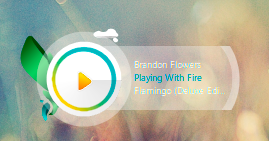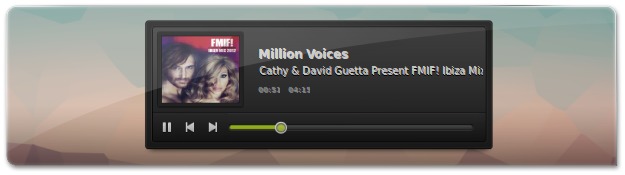
O CoverGloobus é um pequeno software que fica presente na área de trabalho e mostra informações relativas à música que você está a ouvir. O CoverGloobus é compatível com 25 reprodutores de música e tem uma infinidade de aspetos pois permite instalar facilmente novos temas.
Geralmente (varia conforme o tema) o CoverGloobus mostra na sua área de trabalho a capa e o título da música que você está a ouvir. Para além disso ainda disponibiliza controlos de gestão de música e até as letras das músicas (lyrics).
O CoverGloobus é uma widget que fica “colada” ao papel de parede do Ubuntu e que mostra informações úteis sobre a música que você está a ouvir. Este software é compatível com os reprodutores de música mais conhecidos do Ubuntu, nomeadamente: 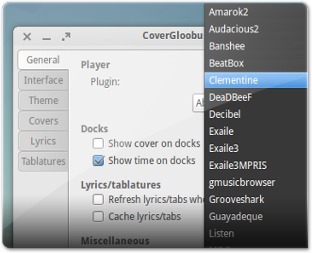
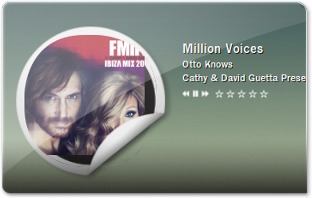
- Amarok
- Audacious
- Banshee
- BeatBox
- Clementine
- DeaDBeeF
- Decibel
- Exaile, Exaile3, Exaile3MPRIS
- gmusicbrowser
- Grooveshark
- Guayadeque
- Listen
- MOC
- MPD
- Puthos
- Pogo
- QuodLibet
- Rhythmbox
- Songbird
- Spotify
- Totem
- VLC
- Xmms2client.
Tal como referido, este software pode ter aspetos completamente diferentes pois tem um sistema de temas que você poderá utilizar para alterar o seu visual. Por padrão o CoverGloobus traz vários temas disponíveis que você poderá experimentar imediatamente. Se você não gostar de nenhum dos temas, poderá procurar pela internet pois existe no mínimo dezenas de temas (provavelmente centenas!). Se quiser, você próprio pode criar o seu próprio tema!
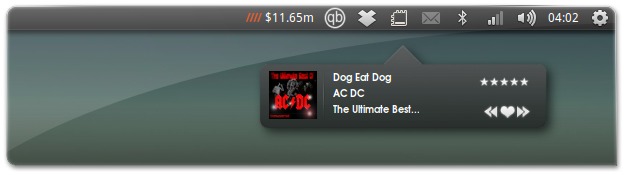
Para além das informações básicas da música que está a ser reproduzida, o CoverGloobus também disponibiliza alguns controlos para gestão das músicas. Normalmente, e isto depende do tema que você usar, são disponibilizados 3 botões: um para pausar/reproduzir a música; um botão para avançar para a próxima música; e, por fim, outro para retroceder, para a música anterior.
Estas funcionalidades já são algo bastante interessante de se ter na nossa área de trabalho, no entanto, o CoverGloobus vai mais além e disponibiliza um sistema de apresentação das letras das músicas (lyrics), onde você poderá aceder rapidamente às letras da música que está a ser reproduzida:

Acha muitas funcionalidades? Então saiba que o CoverGloobus ainda tem uma outra que disponibiliza as tablaturas das músicas. Apesar de esta funcionalidade existir, ela nem sempre apresenta as tablaturas, mostrando apenas das músicas mais conhecidas:
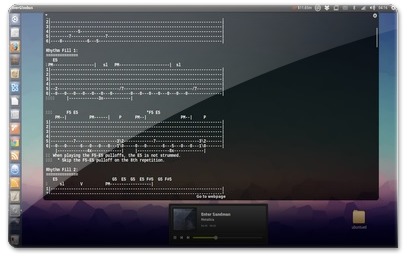
Como instalar o CoverGloobus?
Infelizmente o CoverGloobus é um software congelado no tempo, que não tem recebido atualizações há meses. No entanto, ele funciona perfeitamente em todos os Ubuntus atuais. Apesar de ser compatível com todos esses Ubuntus, o repositório oficial do projeto está também congelado no tempo, não disponibilizando pacotes para os Ubuntus mais atuais.
Nesse sentido a instalação do CoverGloobus passa por você executar (duplo clique apenas) o ficheiro de instalação do CoverGloobus, em vez de adicionar um repositório extra. O procedimento é tão simples quanto clicar num dos links seguintes, fazer download e, depois, dar duplo clique no ficheiro.
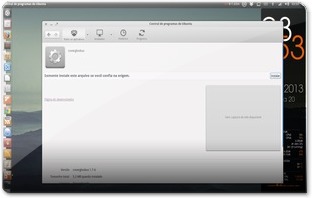 Conforme a arquitetura do seu Ubuntu, faça download de um destes ficheiros de instalação do CoverGloobus:
Conforme a arquitetura do seu Ubuntu, faça download de um destes ficheiros de instalação do CoverGloobus:
- Versão 64bits:
covergloobus_1.7-3_amd64.deb - Versão 32bits:
covergloobus_1.7-3_i386.deb
Quando a transferência terminar, simplesmente dê duplo clique no ficheiro e depois mande o Ubuntu instalar o programa (tal como na imagem ao lado). Simples!
Como usar o CoverGloobus?
Assim que a instalação terminar, você fica com acesso imediato ao CoverGloobus. Por isso, procura pelo CoverGloobus e execute-o (imagem abaixo à esquerda)! Você vai ver que ele irá apresentar-se rapidamente na sua área de trabalho, tal como na imagem abaixo à direita:
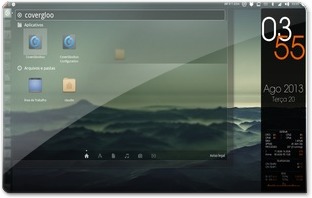
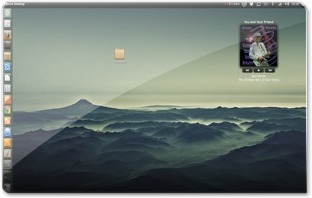
Provavelmente a primeira coisa que você terá de fazer será definir qual o reprodutor de música que você usa. Assim, comece por clicar com a tecla da direita do mouse em cima do CoverGloobus e escolha a opção “Configure“:
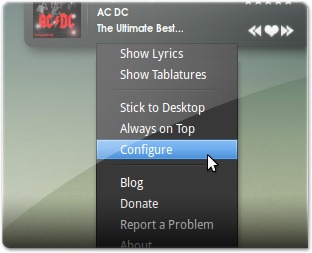
Será apresentada a janela de configurações do CoverGloobus e logo na primeira aba você poderá escolher qual o seu reprodutor de música preferido:
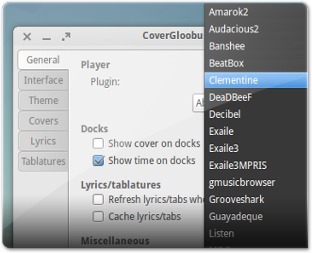
Depois de definir o reprodutor clique em Salvar e experimente reproduzir alguma música. Se tudo correr bem ele irá mostrar imediatamente informações sobre a música que está a reproduzir.
Como instalar temas no CoverGloobus?
A instalação de temas é algo relativamente simples pois a aplicação disponibiliza uma opção que você pode instalar de forma automática. Mas esta funcionalidade poderá não funcionar sempre a 100%. Geralmente os temas são disponibilizados num ficheiro ZIP que você grava no computador e depois mandar instalar através do CoverGloobus. No entanto, por vezes os temas vêm noutros formatos e o CoverGloobus é incapaz de instalar automaticamente. Para esses casos você tem de instalar manualmente.
Instalação automática de temas
Para fazer uma instalação automática de um determinado tema, antes de mais precisa de fazer download do mesmo. Ele tem de ter o formato ZIP. Depois, disso, aceda às configurações do CoverGloobus:
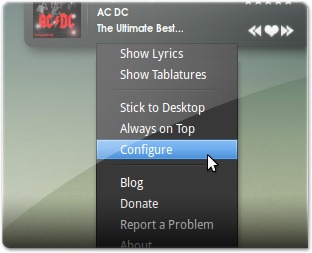
Na nova janela, clique na aba “Theme” e depois clique no botão “Install New Theme”, tal como se mostra na imagem abaixo:
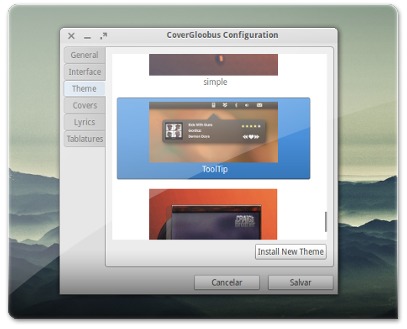
Será então apresentada uma nova janela em que você apenas precisa de selecionar o ficheiro do tema:
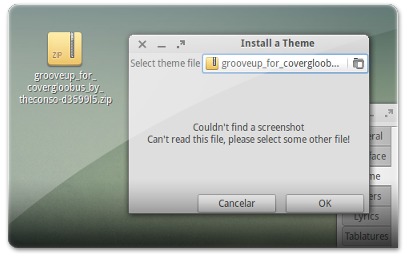 Se o tema for reconhecido, será apresentada uma pré-visualização tal como na imagem abaixo e então você apenas precisa de clicar em OK para efetivamente instalar o tema.
Se o tema for reconhecido, será apresentada uma pré-visualização tal como na imagem abaixo e então você apenas precisa de clicar em OK para efetivamente instalar o tema.
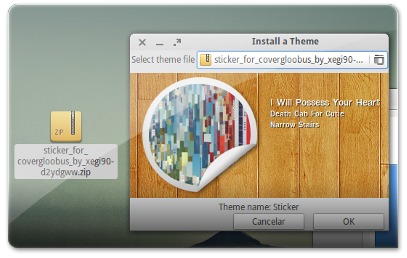 É possível que o tema não fique presente imediatamente na lista de temas. Caso isso aconteça, feche a janela de configurações do Covergloobus e volte a abrir. O tema será apresentado e você poderá ativá-lo facilmente:
É possível que o tema não fique presente imediatamente na lista de temas. Caso isso aconteça, feche a janela de configurações do Covergloobus e volte a abrir. O tema será apresentado e você poderá ativá-lo facilmente:
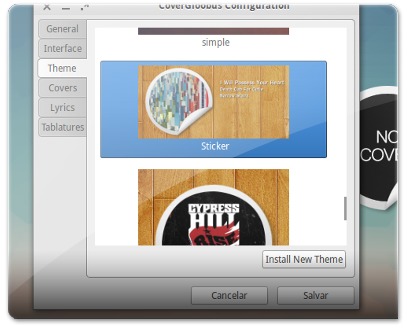
No caso de ele não aparecer na lista, então provavelmente não foi instalado. Por esse motivo, recomendamos que instale manualmente, através do procedimento explicado na secção seguinte.
Instalação manual de temas
Caso a instalação acima não funcione, então você deverá fazer a instalação de forma manual. A instalação manual resume-se a extrair a pasta do tema e enviá-la para a pasta dos temas do CoverGloobus. A pasta dos temas do CoverGloobus está presente na sua Pasta Pessoal de forma oculta com o nome “.CoverGloobus”. Para você poder visualizá-la, abra a sua Pasta Pessoal e faça a combinação de teclas CTRL+H:
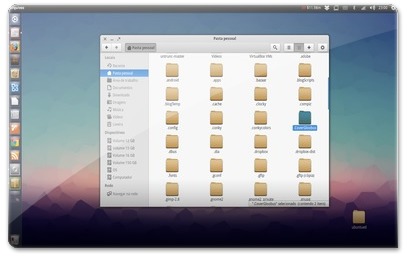
Ao fazer a combinação de teclas referida são apresentados os vários ficheiros ocultos da sua Pasta Pessoal. Procure então pela pasta “.CoverGloobus”. Se não encontrar crie uma exatamente com esse nome (sem aspas e incluindo o ponto logo de início e as duas letras maiúsculas). Dentro dessa pasta deverá existir uma chamada “themes”. Novamente se ela não existir crie uma exatamente com esse nome.
É nesta pasta que você deverá pôr os temas descomprimidos. Os temas descomprimidos são uma pasta que tem vários ficheiros dentro, nomeadamente um com o nome “skin.xml”. Por isso, tenha em atenção ao descomprimir o ficheiro do tema pois pode ter pastas dentro de pastas e o que lhe interessa é apenas a pasta que tem o dito ficheiro (e outros auxiliares caso existam).
No final uma instalação de um tema deverá ficar como a imagem abaixo (janela do lado esquerdo mostra a pasta dos temas e a janela do lado direito mostra o conteúdo da pasta de um dos temas):
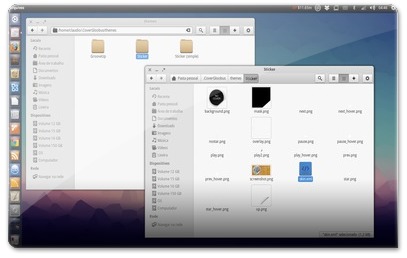 É isso aí!
É isso aí!
Via: ubuntued
 Cleuber.com.br Linux e Muito Mais
Cleuber.com.br Linux e Muito Mais